Converter Audio
- 1.Converter Audio+
-
- 1.1 Converter áudio em MP4 / MKV
- 1.3 Reproduzir WMA em Android
- 1.4 Reproduzir arquivos VIDEO_TS
- 1.5 Importar MP3/MP4/AVI para o Audacity
- 1.6 Melhores conversores de áudio
- 1.7 Converter DTS para AC3
- 1.9 Top 8 Audio Joiner
- 1.10 Top 6 conversores de som grátis
- 1.12 Melhores soluções transformar vídeo em áudio
Hoje, a maioria dos artistas lança seus hits mais recentes em formatos de vídeo. De fato, já se foram os dias em que você podia ouvir suas músicas favoritas usando um MP3 player dedicado. Em vez disso, a maioria das pessoas está optando por smartphones e tablets, que suportam os formatos de áudio e vídeo. No entanto, algumas situações podem exigir que você transforme vídeo em áudio . Por exemplo, os arquivos de vídeo ocupam espaço de armazenamento significativo. Além disso, é mais fácil manipular faixas de áudio no seu media player do que arquivos de vídeo. Hoje, ensinarei como transformar vídeo em áudio menos qualquer perda de qualidade.
- Parte 1. Guia passo a passo sobre como transformar vídeo em áudio usando VLC
- Parte 2. Uma maneira útil de transformar vídeo em áudio no iPhone
- Parte 3. Os 7 principais vídeos gratuitos e online em conversores de áudio
- Parte 4. [Recomendado] Vídeo tudo-em-um no conversor de áudio para Windows / Mac
Parte 1. Guia passo a passo sobre como transformar vídeo em áudio usando VLC
O VLC é sem dúvida o rei de todos os players multimídia para desktops. Este aplicativo poderoso é leve, cheio de recursos e fácil de usar. Mas você sabia que o VLC tem um conversor de arquivos intuitivo? Bem, o VLC permite converter vídeos não apenas em MP3, mas também em outros formatos de áudio padrão. Você pode converter vídeo para FLAC, AAC, Vorbis, Opus, WMA 2 e muito mais. Portanto, para transformar vídeo em áudio com VLC, siga estas etapas:
Etapa 1: Inicie o VLC multimedia player e clique em Mídia > Converter / Salvar para abrir a janela Abrir Mídia .
Etapa 2: na janela pop-up, toque em Arquivo > Adicionar para importar seu vídeo . Depois disso, clique no botão Converter / Salvar .
Etapa 3: Na janela Converter , selecione um formato de áudio, digamos MP3, e toque em Procurar para definir uma pasta de destino.
Etapa 4: clique em Salvar e aguarde o seu arquivo de áudio.
Parte 2. Uma maneira útil de transformar vídeo em áudio no iPhone
Como o iPhone é sem dúvida o gadget móvel mais popular, também quero ensinar a você a maneira mais fácil de extrair áudio de arquivos de vídeo neste dispositivo. Tudo que você precisa é instalar o MP3 Converter da App Store antes de seguir estas etapas:
Passo 1: No aplicativo, clique no + ou no sinal de mais.
Etapa 2: agora vá em frente e importe seu vídeo do iCloud, Camera Roll ou outros destinos de armazenamento.
Etapa 3: selecione seu vídeo antes de clicar em Adicionar e toque no videoclipe na próxima janela.
Etapa 4: Por fim, clique em Converter > Modo padrão (mp3) . Se você deseja o formato M4A, basta clicar no Modo Avançado e escolher a partir daí.
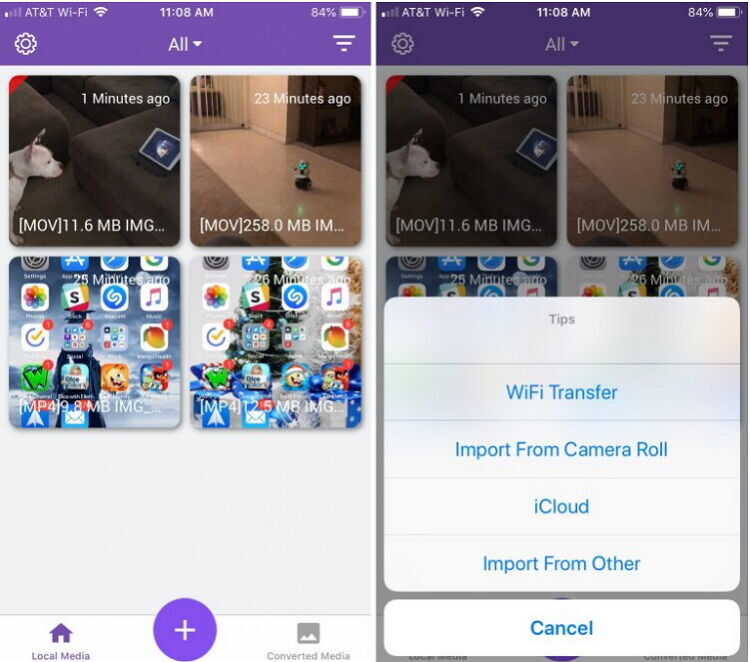
Parte 3. Os 7 principais vídeos gratuitos e online em conversores de áudio
Além das duas primeiras opções, também quero apresentar alguns sites de extração de áudio. Eles são diretos e oferecem muitos formatos de áudio. Aqui estão eles:
1. Conversor de Áudio Online
O Online Audio Converter suporta mais de 300 formatos em sua interface de usuário limpa e intuitiva. Ele pode converter vídeo para formatos de áudio como MP3, OGG, AU, FLAC, M4A, M4R, AMR e muito mais. Você também pode selecionar sua qualidade de som favorita nas predefinições Econômica, Padrão, Boa ou Melhor. Basta observar que uma qualidade de áudio mais alta vem com mais espaço de armazenamento. Ainda mais importante, o Online Audio Converter suporta o upload de arquivos do URL ou armazenamento em nuvem.
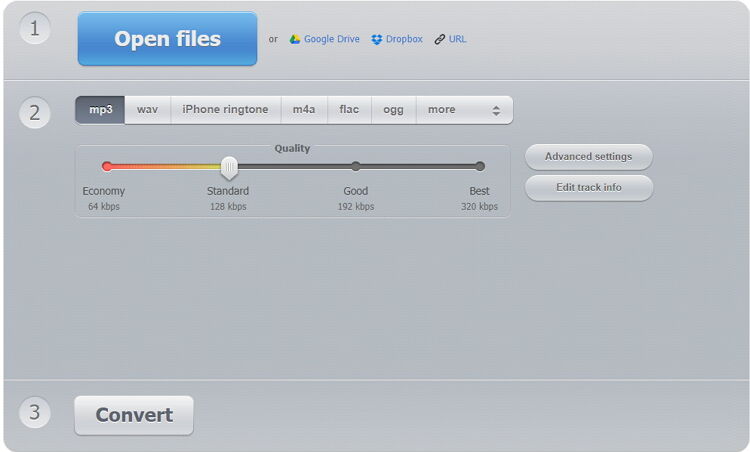
2. Conversão Online
O Online-Convert é outro excelente extrator de áudio que suporta mais de 150 formatos de vídeo. Ele converte vídeos em MP3, OGG, WMA, FLAC, M4A e muito mais. Também oferece serviços de edição de áudio, como alteração da taxa de bits, taxa de amostragem, canais de áudio e muito mais. E, assim como o Online Audio Converter, esta ferramenta suporta o upload de arquivos de vídeo a partir de links de URL, Google Drive ou Dropbox.
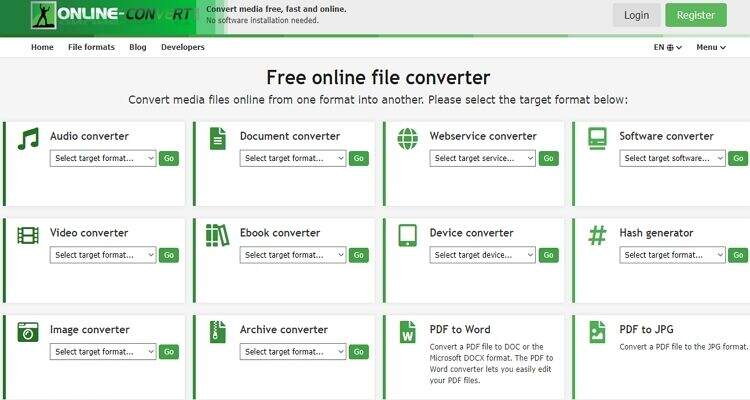
3. Conversor Online
Com o Online Converter, você pode importar qualquer arquivo de vídeo para transcodificar em um formato de áudio. Ele suporta MP4, MOV, M2TS, MTS, MKV, FLV, VOB, F4P e muito mais. Os formatos de áudio suportados incluem MP3, OGG, FLAC, AMR, WAV, etc. No entanto, este aplicativo permite aos usuários converter vídeos com um tamanho máximo de 200 MB. Além disso, a plataforma tem muitos anúncios. Mas, além disso, o Online Converter é uma boa ferramenta de codificação de arquivos.
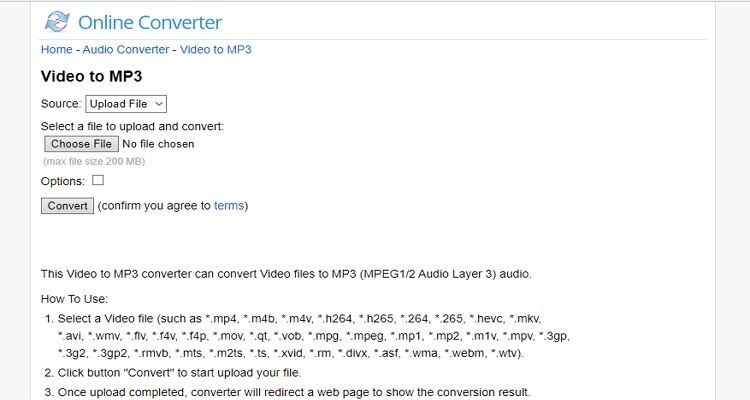
4. UniConverter on-line
O UniConverter on-line irá transcodificar qualquer formato de vídeo necessário para o áudio com o mínimo de problemas. Aqui, você pode enviar qualquer vídeo e transcodificá-lo para todos os formatos de áudio padrão, como MP3, OGG, AU, AMR e muito mais. Ele também possui um compressor de áudio para garantir que todos os seus arquivos de áudio tenham tamanhos perfeitos. E não se esqueça de explorar também o compressor de vídeo, o editor de vídeo, o criador de GIF e o conversor de imagens.
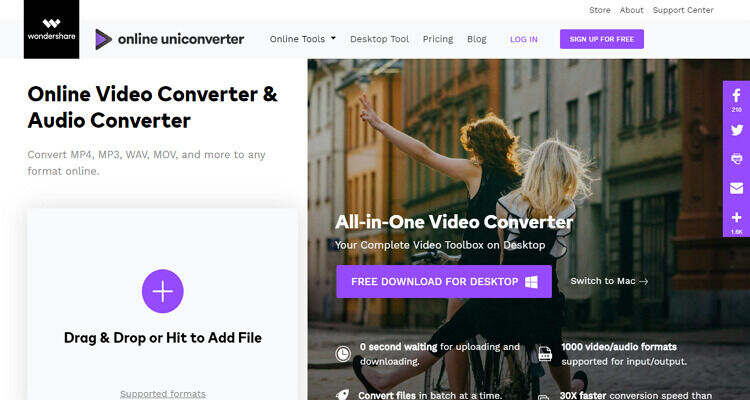
5. Zamzar
O Zamzar é sem dúvida o extrator de áudio online mais direto de todos. Isso ocorre porque o Zamzar vem com etapas numeradas para ajudar qualquer usuário a extrair áudios rapidamente. Oferece mais de 20 formatos de áudio, como WMA, RA, MMF, M4B, CAF, AIF e muito mais. E após transcodificar seus sons, o Zamzar fornecerá um link para download no site ou o definirá como um endereço de e-mail. Apenas tome cuidado para não exceder o tamanho de upload gratuito de 200 MB.
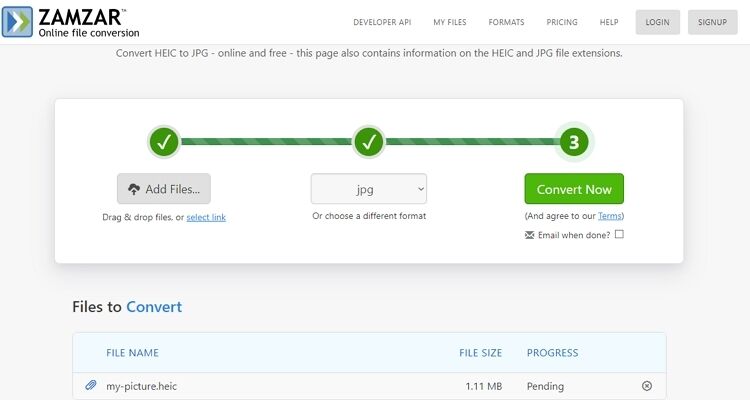
6. Extrator de Áudio
O Audio Extractor, como o próprio nome sugere, é um transcodificador de vídeo para áudio eficiente que lida com qualquer formato. Aqui, você converterá MP4 para MP3, MOV para M4R, VOB, para AU e muito mais. Você também pode participar de áudios, converter vídeos, cortar vídeos, gravar vozes e muitas outras tarefas interessantes. Por outro lado, o Extrator de áudio tem alguns anúncios.
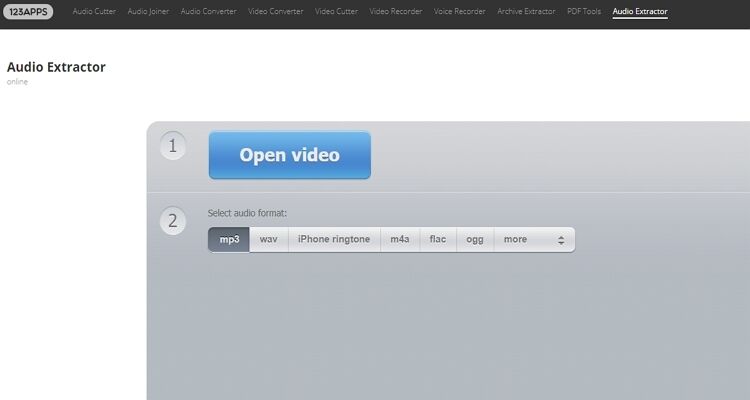
7. ConvertFiles
Por fim, você pode extrair áudios de vídeos usando o ConvertFiles com três etapas simples. Basta enviar um vídeo, escolher um formato de áudio e depois converter. Você pode converter vídeo para AU, MP3, FLAC, OGG, M4A, AMR, MKA, M4R, WMA e AAC. Melhor ainda, o ConvertFiles enviará um link de download com seu arquivo de áudio para o seu endereço de email.

Parte 4. [Recomendado] Vídeo tudo-em-um no conversor de áudio para Windows / Mac
O Wondershare UniConverter é o aplicativo de extração de áudio para desktop mais profissional que você pode encontrar atualmente. É leve o suficiente, portanto, o download e a instalação levarão alguns segundos. Na plataforma, você pode converter videoclipes em mais de 20 predefinições de áudio como MP3, AU, MKV, OGG, M4B e mais. E após a conversão, este aplicativo pode transferir rapidamente todos os seus arquivos de áudio para um dispositivo de sua escolha.
Wondershare UniConverter - Ferramenta tudo-em-um
- Converta todos os formatos de vídeo padrão em MP3, OGG, M4A, M4B, M4R, MKV e outras predefinições de áudio.
- Converta arquivos de filmes em predefinições otimizadas para quase todos os dispositivos.
- Baixe vídeos de sites populares como YouTube, Dailymotion, Vevo, etc.
- Velocidade de conversão 30 vezes mais rápida que qualquer conversor convencional.
- Edite, aprimore e personalize seu arquivo de vídeos.
- Baixe / grave vídeos do YouTube e outros 10.000 sites de compartilhamento de vídeo.
- A caixa de ferramentas versátil combina metadados de vídeo, criador de GIF, transmite vídeo para TV, compressor de vídeo e gravador de tela.
- SO suportado: Windows 11/10/8/7, Mac OS 10.11 e posterior.
Etapa 1 Envie seus vídeos.
Depois de instalar este extrator de áudio, execute-o e solte seus videoclipes na janela inicial. Como alternativa, clique no DVD de carregamento ou no + Adicionar arquivos para importar arquivos de vídeo.
![]()
Etapa 2 Escolha um formato de áudio.
Agora selecione uma predefinição de áudio tocando em Converter todos os arquivos em > Áudio > e defina a qualidade do som. Você pode escolher o formato MP3 para melhor compatibilidade do dispositivo.
![]()
Etapa 3 Extraia os arquivos de áudio.
Clique na seção Saída para selecionar um caminho de destino. Por fim, toque no Converter tudo e o Wondershare Video to Audio Converter fará o resto.
![]()
O Wondershare UniConverter é o melhor extrator de áudio de todos. Ao contrário do VLC, que é bastante complicado de usar, o UniConverter possui uma interface direta. Além disso, ele pode extrair áudios offline, ao contrário de todos os conversores online. Então, pegue o aplicativo agora e extraia áudios com qualidade sem perdas.

